Utwórz miary na podstawie szablonów
Do ich utworzenia miar można użyć wstępnie zdefiniowanych szablonów najczęściej stosowanych miar. Szablony są budowane na podstawie zamapowanych danych z tabeli Ujednolicone działanie. Należy więc upewnić się, że skonfigurowano działania klientów przed utworzeniem miary na podstawie szablonu.
Dostępne szablony miar:
- Średnia wartość transakcji (ATV)
- Łączna wartość transakcji
- Średni przychód dzienny
- Średni przychód miesięczny
- Średni przychód roczny
- Liczba transakcji
- Zdobyte punkty lojalnościowe
- Zrealizowane punkty lojalnościowe
- Saldo punktów lojalnościowych
- Okres istnienia aktywnego klienta
- Czas trwania uczestnictwa w programie lojalnościowym
- Czas od ostatniego zakupu
Tworzenie nowej miary przy użyciu szablonu
Przejdź do pozycji Szczegółowe informacje>Miary.
Wybierz Nowy i wybierz Wybierz szablon.
Znajdź szablon odpowiedni do potrzeb i wybierz opcję Wybierz szablon.
Przejrzyj wymagane dane i wybierz pozycję Rozpocznij, jeśli masz już wszystkie dane.
Wybierz Edytuj szczegóły obok nazwy miary. Podaj nazwę miary. Opcjonalnie dodaj etykiety do miary.
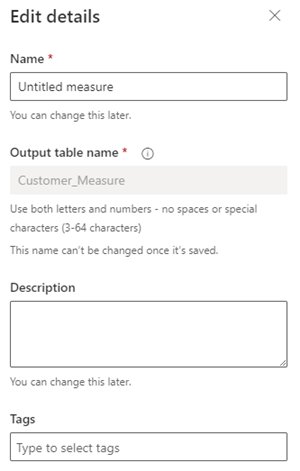
Wybierz pozycję Gotowe.
W sekcji Ustawianie okresu czasu zdefiniuj horyzont czasowy danych, które mają być użyte. Określ, czy nowa miara ma obejmować cały zestaw danych, wybierając opcję Ogółem lub jeśli chcesz skupić się na określonym okresie.
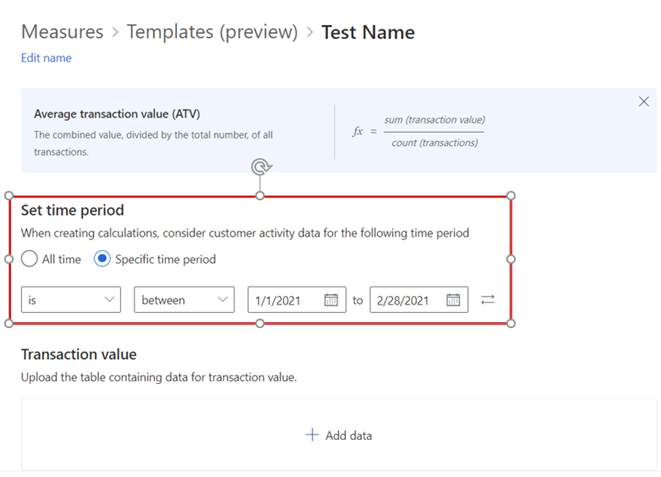
W następnej sekcji wybierz pozycję Dodaj dane, aby wybrać działania i zmapować odpowiednie dane z tabeli Ujednolicone działanie.
- Krok 1 z 2: w obszarze Typ działania wybierz typ tabeli, której chcesz użyć. W przypadku Działań wybierz tabele, które chcesz zamapować, a następnie wybierz Dalej.
- Krok 2 z 2: wybierz atrybut z tabeli Ujednolicone działanie dla składnika wymaganego przez formułę. Na przykład w przypadku Średniej wartości transakcji jest to atrybut reprezentujący wartość Transakcji. W przypadku Znacznika czasu działania wybierz atrybut z tabeli Ujednolicone działanie reprezentujący datę i godzinę działania.
- Wybierz pozycję Zapisz.
Po pomyślnym mapowaniu danych można zobaczyć stan jako Zakończone oraz nazwę zmapowanych działań i atrybutów.
Wybierz opcję Uruchom, aby obliczyć wyniki miary. Wybierz opcję Zapisz wersję roboczą, jeśli chcesz zachować bieżącą konfigurację i uruchomić miarę później. Wyświetla się strona Miary.
Następne kroki
- Planowanie miar.
- Istniejące miary można wykorzystać do utworzenia segmentu klienta.